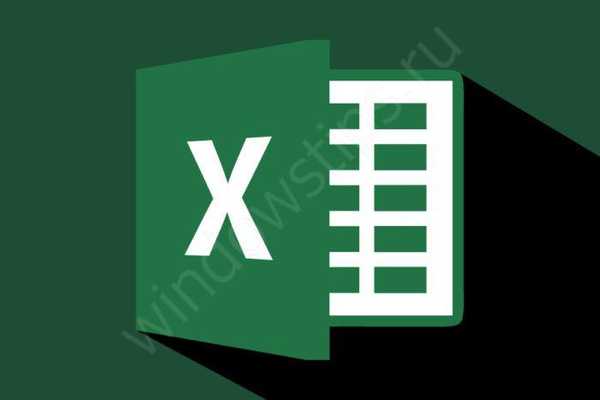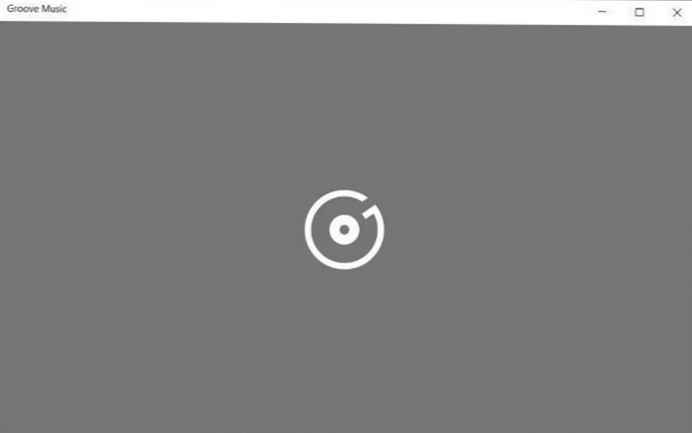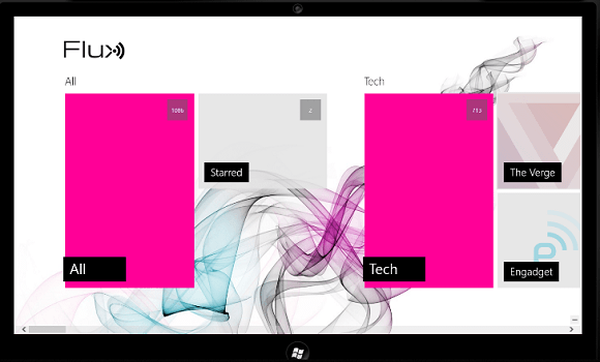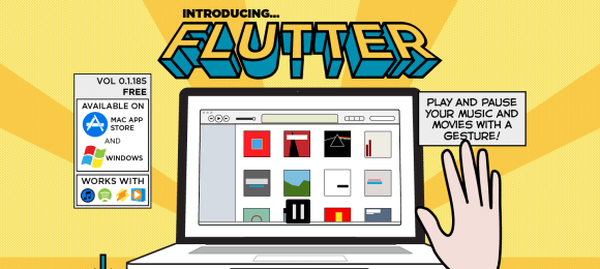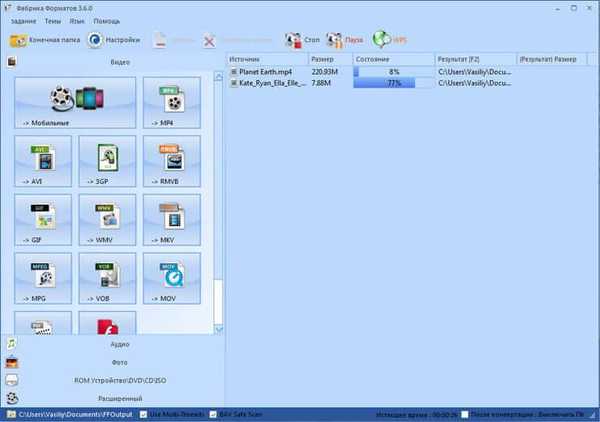
Format Factory besplatni je pretvarač za video, audio i slikovne datoteke. Pomoću programa Factory Factory (naziv ovog programa preveden je na ruski jezik) možete pretvoriti različite multimedijske datoteke, kao i obavljati druge radnje s video, audio i slikovnim datotekama.
Svaki se korisnik, prije ili kasnije, suočava s potrebom da kodira video datoteke u druge formate. Događa se da korisnik treba promijeniti format i druge parametre videozapisa ili pretvoriti videozapis u drugi video format za gledanje na drugom, najčešće mobilnom uređaju.
sadržaj:- Instalirajte tvornicu formata
- Pretvori video u mobilni format
- Napravite GIF animacije u Format Factory
- Izdvajanje zvuka iz video zapisa u tvornici Format
- Pretvori audio u tvornicu formata
- Pretvori slike u tvornicu formata
- Ostale značajke Tvornice formata
- Miješanje u tvornici formata
- Zaključci članka
Za kodiranje videozapisa na računalu možete upotrijebiti tvornički pretvarač video formata. Ako trebate izdvojiti zvučni zapis iz video datoteke, to možete učiniti pomoću programa FormatFactory.
U programu Factory Factory također će biti moguće pretvoriti slike u drugi format i stvoriti GIF sliku iz video zapisa. Slici možete dodati vodeni žig, započeti pretvaranje fotografija u batch načinu.
Višenamjenski tvornički program tvornice ima sljedeće značajke:
- konverzija videa;
- pretvorba zvuka;
- pretvorba i obrada slike;
- podrška za mobilne uređaje;
- Pretvorite DVD u druge formate;
- stvoriti DVDRip i pretvoriti Audio CD u audio;
- stvaranje slika ISO-a, OCD-a;
- pretvorba između ISO i OCD.
Format Factory podržava sljedeće video formate:
- MP4, AVI, 3GP, RMVB, WMV, MKV, MPG, VOB, MOV, FLV, SWF.
Podržani su sljedeći audio formati:
- MP3, WMA, APE, FLAC, AAC, MMF, ARM, M4A, M4R, OGG, WAV, WavPack, MP2.
Podržani formati slika:
- jpg, PMG, ICO, GIF, BMP, TIFF, PCX, TGA.
Program Factory Factory možete preuzeti na svoje računalo s službenog web mjesta kineskog proizvođača ovog multimedijskog pretvarača. Tvornica formata podržava ruski jezik.
Format tvorničke preuzimanjaZatim možete nastaviti s postupkom instalacije programa Format Factory na korisničkom računalu.
Instalirajte tvornicu formata
U prvom prozoru koji se otvori morat ćete prihvatiti licenčni ugovor. Nakon toga u sljedećem prozoru kliknite gumb "Instaliraj".
Zatim uklonite potvrdni okvir u prozoru kako ne biste instalirali vanjski softver. Ako je na vašem računalu instaliran Unchecky, tada će se ponude za instaliranje softvera drugih proizvođača na vaše računalo automatski odbiti.
Zatim će započeti instalacija FormatFactory-a na vaše računalo..
Zatim u novom prozoru morat ćete kliknuti gumb "U redu" da biste instalirali potrebne kodeke.
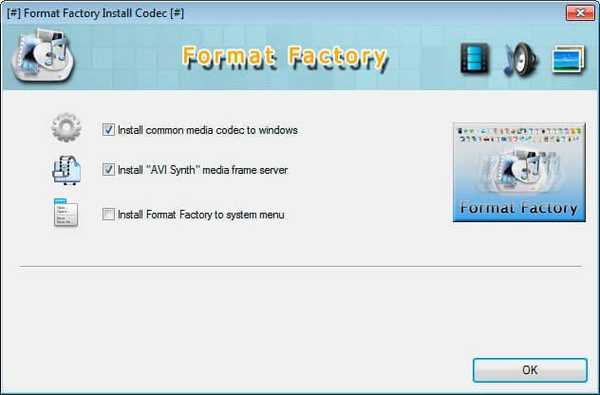
Zatim čarobnjak za instalaciju dovršava instalaciju programa na vašem računalu.
Nakon dovršetka instalacije otvorit će se glavni prozor programa Factory Factory.
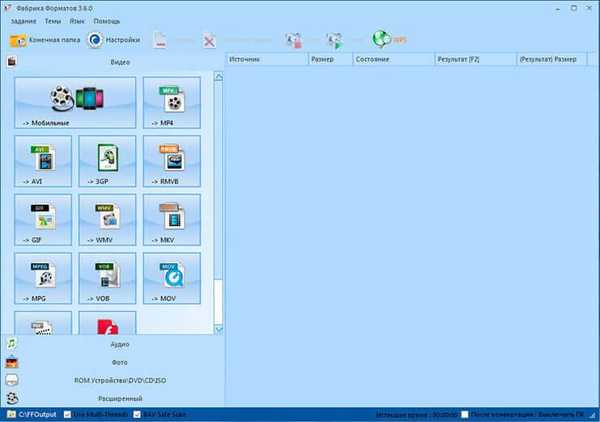
U glavnom prozoru Format Factory možete odabrati opcije korištenja programa koje su prikazane u odjeljcima: "Video", "Audio", "Photo", "ROM uređaj \ DVD \ CD \ ISO", "Advanced". Da biste otvorili odgovarajući odjeljak, morat ćete kliknuti naziv odjeljka u lijevom dijelu prozora programa.
Sada ćemo pogledati primjer algoritma djelovanja u programu Factory of Formats pri pretvorbi multimedijskih datoteka. Postupak rada u programu u različitim odjeljcima bit će isti.
Pretvori video u mobilni format
U odjeljku "Video" morat ćete odabrati željeni format ili odabrati profil mobilnog uređaja. Da biste pretvorili videozapis za mobilne uređaje, odaberite formate "Mobile".
Ovdje možete odabrati željeni mobilni uređaj. Profili mobilnih uređaja razvrstani su prema odgovarajućim formatima i imenima uređaja. U svakom određenom profilu, u nazivu profila ili formata nalazi se video rezolucija. To olakšava odabir potrebne opcije za pretvaranje datoteka..
Možete ostaviti postavke odabranog profila kao zadane ili ručno promijeniti željene parametre. Da biste ručno promijenili postavke, morat ćete kliknuti na željeni parametar u stupcu "Vrijednost", a zatim odabrati novi parametar. Ovdje možete ručno konfigurirati postavke kodiranja..
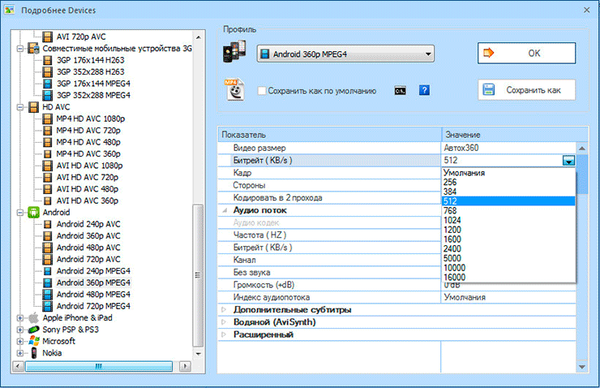
Nakon odabira profila, kliknite na gumb "U redu". U prozoru koji se otvori kliknite na gumb "Dodaj datoteku". Pomoću malih tipki u lijevom dijelu prozora programa možete izvršiti neke radnje s ovom datotekom: izbrisati dodanu datoteku, obrisati popis, reproducirati dodanu video datoteku, vidjeti informacije o ovoj datoteci.
Ako je potrebno, u prozor programa možete dodati još nekoliko datoteka, ali one će se pretvoriti pojedinačno, u odabrani format za svaku datoteku.
Po želji, moguće je aktivirati stavku "Dodaj ime". U tom slučaju će se informaciji o odabranom profilu dodati imenu obrađene datoteke..
Video datoteke prema zadanom bit će spremljene u mapu "FFOutput" koja se nalazi na pogonu "C". Pomoću gumba "Promijeni" možete odabrati bilo koju drugu mapu na računalu.
Pretvoreni video datoteku također možete spremiti u istu mapu kao i izvorni video. Da biste to učinili, na popisu "Odredišna mapa" odaberite "Rezultat u izvornoj mapi".
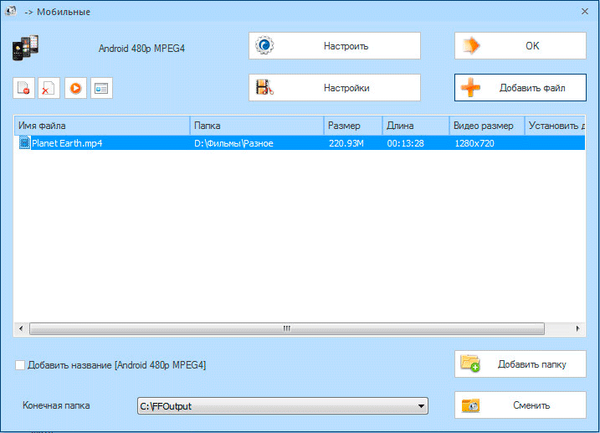
Ako želite pretvoriti ne cijeli video, već samo određeni dio video datoteke, tada ćete morati kliknuti gumb "Postavke".
Nakon toga otvorit će se prozor uređivača videa za pregled i odabir postavki. U odjeljku "Postavi raspon" morat ćete pomoću gumba "Vrijeme početka" i "Kraj vremena" odabrati početnu i krajnju točku videozapisa.
U prozoru uređaja možete započeti reprodukciju videozapisa. Pomicanjem klizača na skali možete odabrati potrebne točke da biste spremili željeni fragment. U ovom trenutku, u prozoru igrača vidjet ćete pojedinačne kadrove iz ovog videozapisa.
Nakon dovršetka postavki kliknite na gumb "U redu".
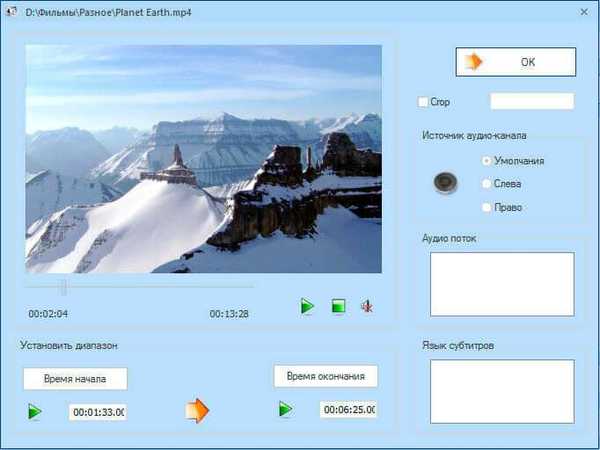
Ako je potrebno, možete ponovno urediti profil za pretvorbu videozapisa pomoću gumba "Prilagodi". U ovom slučaju morat ćete odabrati profil za kodiranje ovog videozapisa u drugom formatu.
Nakon dovršetka svih postavki, kliknite gumb "U redu" u ovom prozoru.
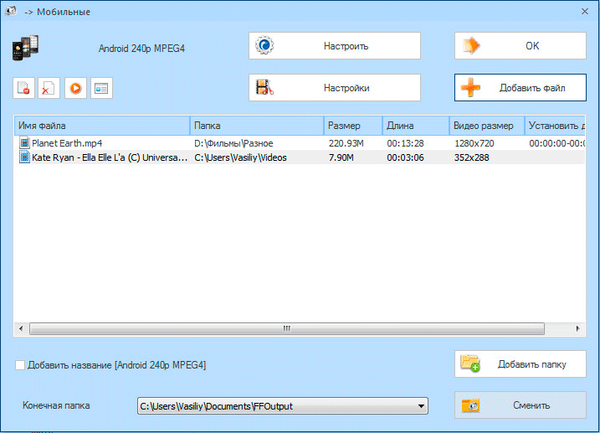
Video datoteke odabrane za konverziju bit će dodane u glavni prozor programa Factory Factory. Program po zadanim postavkama koristi način "Koristi više niti", u kojem su datoteke kodirane u nekoliko tokova..
U ovom primjeru odabrao sam dvije video datoteke s različitim parametrima pretvorbe.
Datoteke možete dodati u prozor programa programa Factory Factory, a mišem možete koristiti i za povlačenje i ispuštanje datoteka.
Da biste pokrenuli postupak pretvorbe, morat ćete kliknuti gumb "Start".
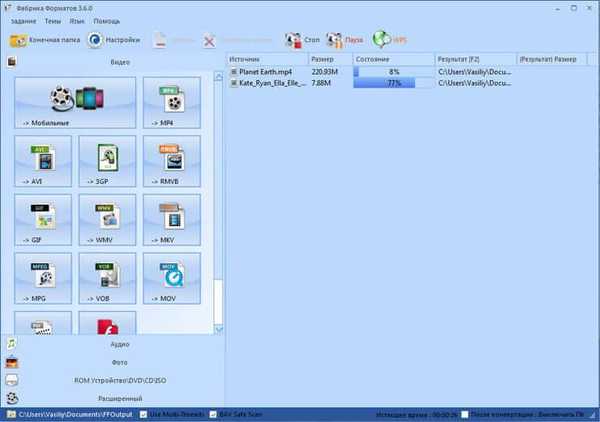
Po završetku obrade video zapisa program će upozoriti na to pomoću zvučnog signala (ako ta postavka nije onemogućena), a također će na području obavijesti prikazati podatke o njemu. U retku s nazivom datoteke prikazat će se usporedba veličine pretvorene datoteke s izvornom veličinom.
Odredišnu mapu možete spremiti sa spremljenim video zapisom tako da desnom tipkom miša kliknete željenu datoteku, a u kontekstnom izborniku odaberete "Otvori odredišnu mapu"..
Napravite GIF animacije u Format Factory
Da biste stvorili animiranu sliku u GIF formatu, morat ćete otvoriti odjeljak "Video". Pritisnite gumb "GIF", a zatim u prozor "GIF" umetnite video datoteku u ovaj prozor koju trebate pretvoriti u animiranu sliku.
Ako je potrebno, možete promijeniti postavke kodiranja ako pomoću gumba "Konfiguriraj" promijenite programske postavke zadane prema zadanom. Pomoću gumba "Konfiguriraj" možete odabrati željeni fragment iz ove video datoteke.
Zatim kliknite gumb "U redu", a zatim u glavnom prozoru programa na gumb "Start".
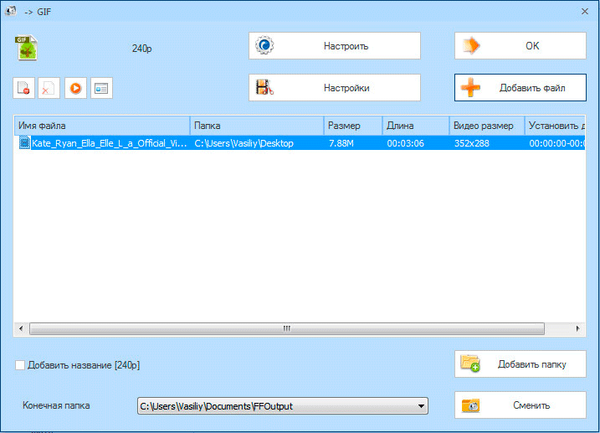
Nakon završetka pretvorbe možete otvoriti kreiranu animaciju.
Izdvajanje zvuka iz video zapisa u tvornici Format
Pomoću programa Factory Factory možete izdvojiti zvuk iz video datoteke. Da biste to učinili, morat ćete dodati video datoteku u prozor programa, a zatim u odjeljku "Audio" morat ćete odabrati željeni audio format.
U ovom primjeru u prozor programa dodao sam video datoteku u "MP4" formatu i odabrao "MP3" audio format za pretvorbu.
Zatim kliknite na gumb "OK".
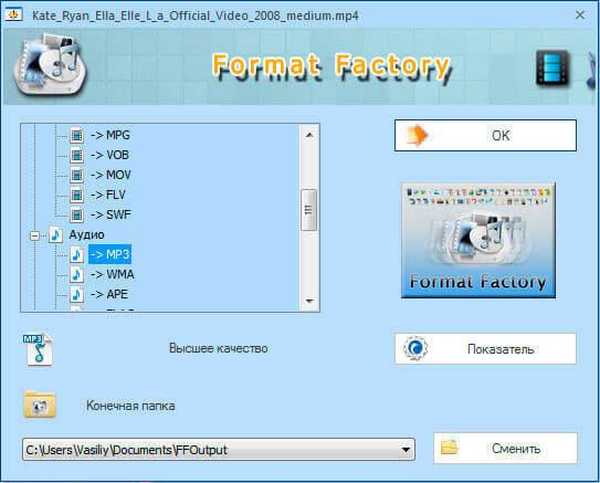
Zatim u glavnom prozoru programa FormatFactory kliknite na gumb "Start". Na taj način možete pretvoriti nekoliko video datoteka u audio format odjednom. Datoteke će se pretvoriti u batch načinu rada.
Pretvori audio u tvornicu formata
Pretvaranje audio datoteke u drugi format događa se na sličan način, kao što je opisano gore, prilikom pretvorbe video datoteke u drugi format. Trebat ćete odabrati jednu ili više audio datoteka da biste ih pretvorili u drugi audio format.
Možete odabrati i samo fragment iz audio datoteke za spremanje nakon obrade fragmenta u drugom formatu.
Pretvori slike u tvornicu formata
U odjeljku "Fotografije" možete promijeniti svojstva slike: promijeniti veličinu, zakrenuti sliku, dodati oznaku, umetnuti vodeni žig u sliku.
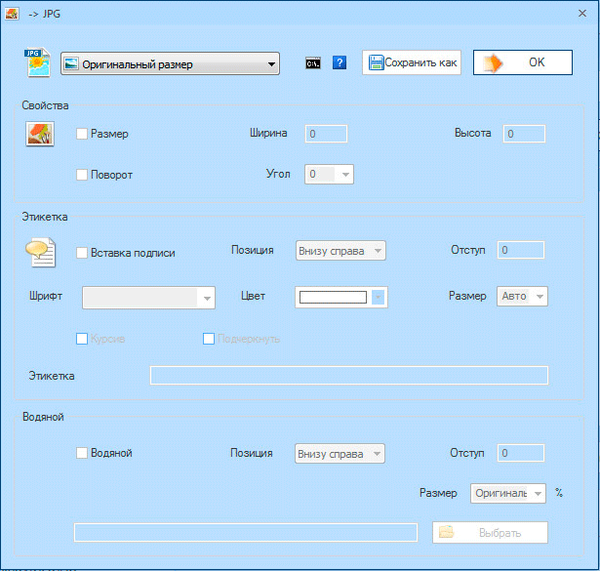
Na ovaj način možete obraditi ne samo jednu sliku, već i nekoliko fotografija odjednom, pretvarajući slike u serijski način.
Ostale značajke Tvornice formata
U odjeljku "ROM uređaj \ DVD \ CD \ ISO" možete pretvoriti DVD u video, audio CD u datoteke, pretvoriti DVD / CD u ISO / CSO, pretvoriti datoteke u ISO i CSO formate.
Pri pretvaranju DVD videa u video format kliknite gumb "DVD u video". U prozoru "DVD u video" odaberite DVD uređaj: pogon na računalu u koji je umetnut DVD video disk ili mapu "VIDEO_TS" koja se nalazi na lokalnom pogonu vašeg računala..
Zatim odaberite format za spremanje videozapisa. Ako je potrebno, možete ručno promijeniti postavke kodiranja, nakon što kliknete gumb "Postavke". Nakon postavljanja potrebnih postavki, kliknite na gumb "Start".
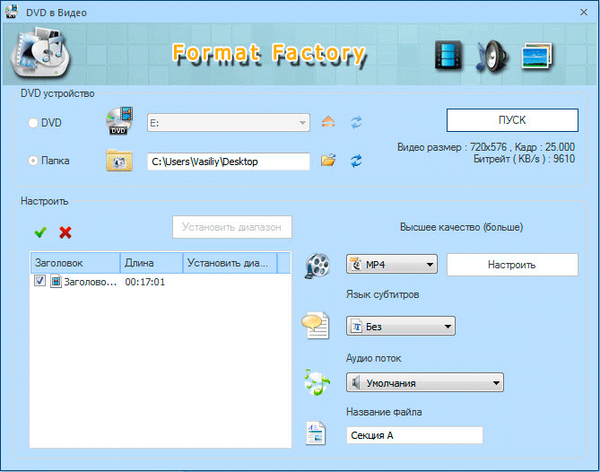
Zatim u glavnom prozoru programa kliknite gumb "Start".
Morat ćete imati na umu da će postupak pretvaranja DVD-videa trajati puno vremena. Vrijeme obrade videa ovisit će o snazi vašeg računala i veličini izvorne datoteke..
Na taj način možete izdvojiti zvuk iz audio CD-a, spremajući audio datoteke na vašem računalu u željenom formatu, na primjer, u "MP3".
U Format Factory možete stvoriti ISO sliku s DVD diska. Da biste to učinili, prvo umetnite DVD u pogon računala, a zatim odaberite mapu za spremanje i format (ISO ili CSO) za spremanje slike diska. Zatim kliknite na gumb "Start".
Pri pretvorbi ISO-a u CSO (komprimirani ISO) morat ćete odabrati omjer kompresije slike.
U odjeljku "Napredno" možete kombinirati video datoteke, kombinirati audio datoteke, preimenovati medijske datoteke, kombinirati videozapise sa zvukom, dobiti detaljne informacije o multimedijskoj datoteci.
Možda će vas zanimati i:- Najbolji video pretvarači
- Bilo koji Video Converter - program za pretvaranje video datoteka
Pomoću gumba "Kombiniraj video" morat ćete dodati video u prozor programa, odabrati postavke za pretvorbu, a zatim pokrenuti postupak kombiniranja video datoteka.
Slično tome, postoji postupak kombiniranja audio datoteka, koji se pokreće gumbom "Kombiniraj zvuk".
Nakon klika na gumb "Informacije o medijskoj datoteci" otvorit će se prozor "Informacije o medijskoj datoteci". Možete odabrati određenu medijsku datoteku (video, audio ili sliku) na vašem računalu, a zatim vidjeti detaljne informacije o ovoj datoteci.
Miješanje u tvornici formata
U odjeljku "Mux" možete dodati audio zapis u video datoteku. Dakle, u video datoteci možete zamijeniti audio zapis.
Da biste to učinili, prvo odaberite video datoteku dodavanjem video zapisa u polje Video stream, a zatim ćete morati dodati audio zapis u polje Audio Stream..
Odaberite format za spremanje rezultirajuće datoteke. Pomoću gumba "Postavke" možete obrezati dodatne fragmente dodanih datoteka prvo odabirom željene datoteke.
Možete čak dodati odabranom videozapisu, audio zapis iz druge video datoteke. Da biste to učinili, dodajte video datoteku u polje "Audio stream" iz kojeg želite izvući audio zapis u drugu video datoteku.
Ako je u ovoj video datoteci već postojao audio zapis, tada će se nakon kodiranja prethodni zapis zamijeniti novim audio zapisom koji dodate ovom videozapisu.
Na primjer, u ovom primjeru kombinirao sam video i audio iz dva različita videa. Kao rezultat toga, na videu će biti moguće vidjeti jednog izvođača, a istovremeno slušati potpuno različitog.

Zaključci članka
Freeware Format Factory - moćan video pretvarač za veliki broj podržanih formata. Pomoću tvornice formata možete pretvoriti video, audio, slike u druge formate, kombinirati video i audio datoteke.
Povezane publikacije:- Freemake Video Converter - besplatni video pretvarač
- AudioTag.info - kako saznati naziv pjesme ili melodije
- Hamster Free Video Converter - program za video pretvorbu
- Kako izdvojiti zvuk iz videa - 7 načina
- Freemake Audio Converter - Besplatno Audio Converter